在使用电脑的时候,可能会因为某些错误需要对驱动程序进行卸载重装,但是却发现驱动无法卸载,这该怎么办?可以试试ddu,这是一款专门用于卸载显卡、声卡驱动的工具,体积小巧
在使用电脑的时候,可能会因为某些错误需要对驱动程序进行卸载重装,但是却发现驱动无法卸载,这该怎么办?可以试试ddu,这是一款专门用于卸载显卡、声卡驱动的工具,体积小巧,卸载速度快,那么ddu怎么卸载显卡驱动呢?下面就来看看详细的教程吧。
DDU怎么卸载显卡驱动?
1、下载DDU安装包,下载完成后双击安装。

2、安装完成后打开DDU软件界面后,进入选项,勾选当Windows搜索设备驱动程序时,禁止Windows更新下载驱动程序。如下图:
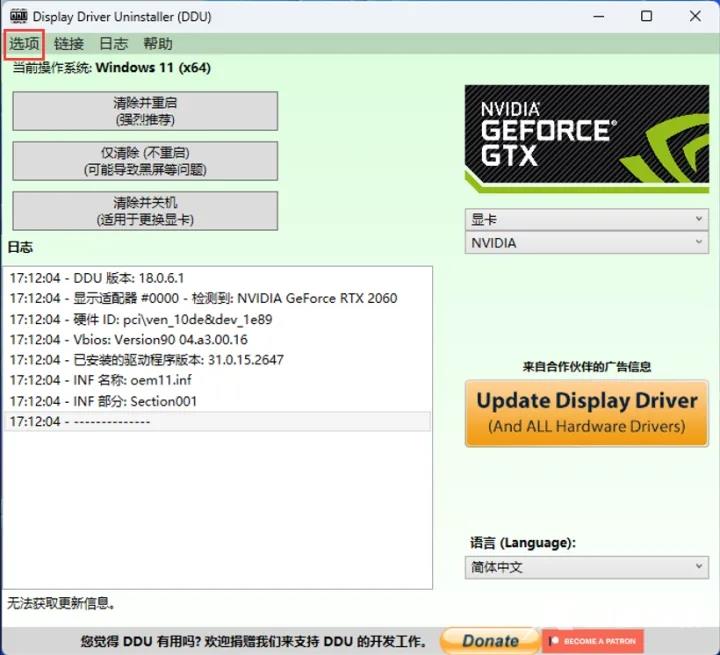
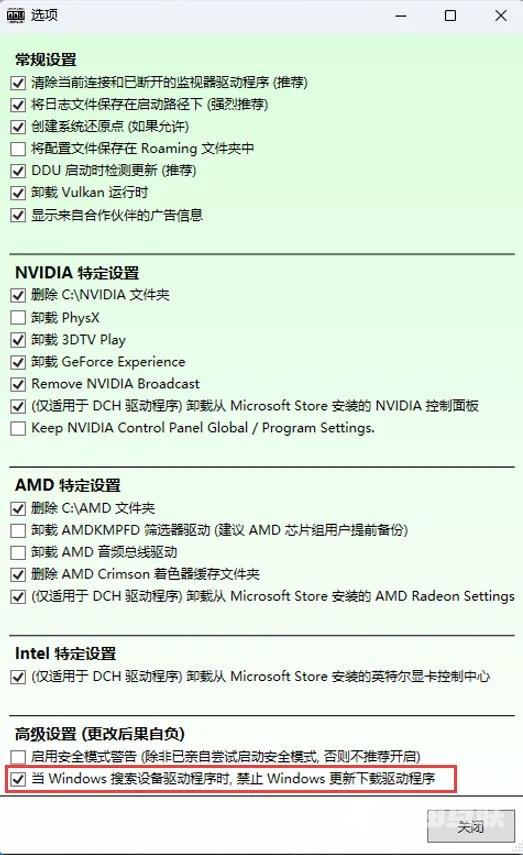
3、设置语言,选择简体中文。如下图:
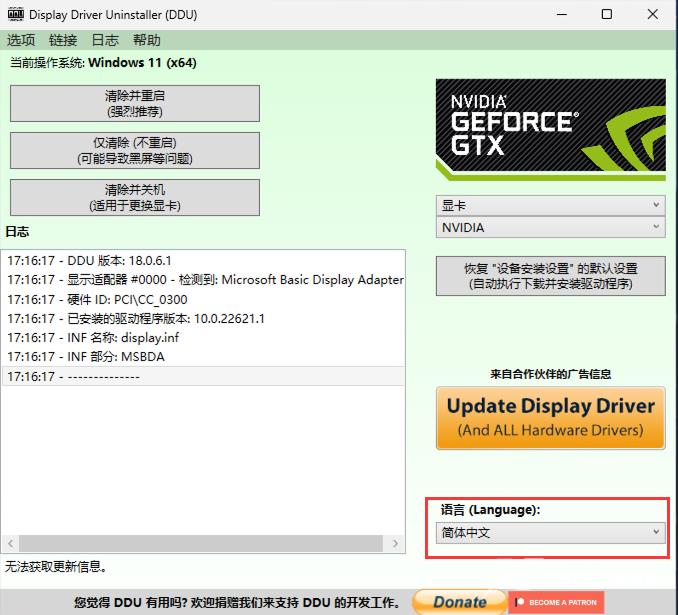
4、右侧选项中选择要卸载驱动的品类和对应品牌。
以NVIDIA显卡为例 ,选择显卡,再选显卡品牌NVIDIA。如下图:
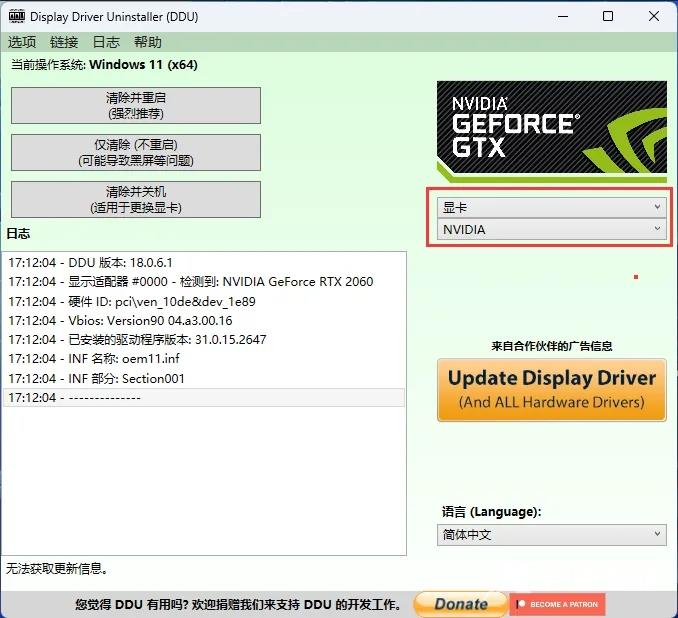
5、接着点击清除并重启。如下图:
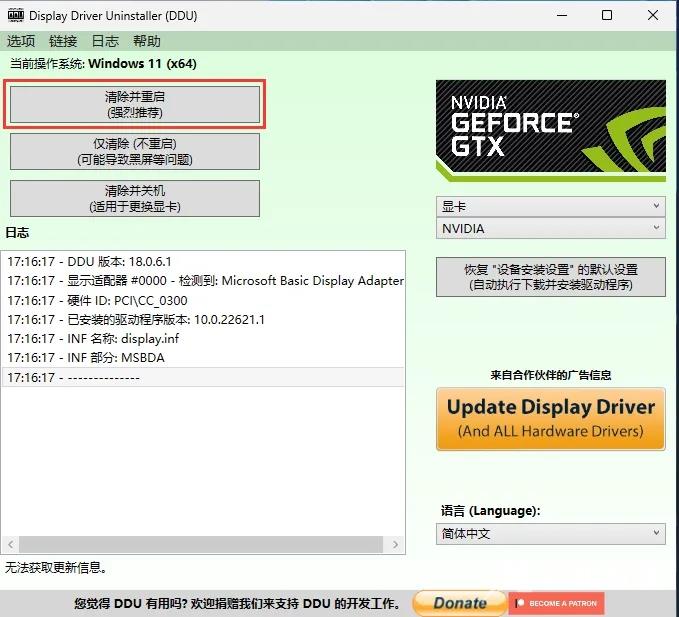
6、最后等待DDU软件自动运行清除后重启电脑即可卸载干净显卡驱动。
